Αναπτυσσόμενη λίστα του Excel
Αναπτυσσόμενη λίστα του Excel - Η συζήτηση του υλικού αυτή τη φορά είναι πώς να δημιουργήσετε, να επεξεργαστείτε και να διαγράψετε επιλογές εισαγωγής δεδομένων σε φόρμες αναπτυσσόμενη λίστα ή σύνθετο πλαίσιο στο φύλλο εργασίας excel πολύ εύκολα χρησιμοποιώντας τη δυνατότητα επικύρωσης δεδομένων.
Η δυνατότητα επικύρωσης δεδομένων του Excel χρησιμεύει για τον περιορισμό των περιεχομένων ενός κελιού σε ένα φύλλο εργασίας ή σε φύλλο εργασίας excel. Για να αποφύγετε σφάλματα εισαγωγής ή εισαγωγής δεδομένων κατά την εισαγωγή τιμών σε ένα κελί excel.
Εκτός από τη λειτουργία για τον περιορισμό του περιεχομένου κελιού μιας συγκεκριμένης τιμής ή εύρους τιμών, μπορείτε επίσης να περιορίσετε γεμίστε ένα κελί με έναν αριθμό αριθμητικών τιμών, όπως ημερομηνία, ώρα και επίσης την τιμή κειμένου που θέλετε να χρησιμοποιήσετε προσδιορίζω.
Στη συνέχεια, είναι χρήσιμο να κάνετε ευκολότερη την εισαγωγή δεδομένων, μπορείτε να εμφανίσετε αυτές τις τιμές με τη μορφή μιας αναπτυσσόμενης λίστας, ώστε να είναι πολύ πιο εύκολο να κάνετε εισαγωγή δεδομένων.
Πριν μπείτε στο υλικό που θα συζητηθεί, η παρακάτω συζήτηση θα εξηγήσει πώς να δημιουργήσετε, να επεξεργαστείτε και να διαγράψετε αναπτυσσόμενες λίστες στο Excel με επικύρωση δεδομένων. Διαβάστε ολόκληρο το παρακάτω υλικό, παιδιά!

Πίνακας περιεχομένων :
Τρόπος δημιουργίας λίστας DropDown του Excel
Ακολουθούν τα βήματα σχετικά με τον τρόπο δημιουργίας ενός αναπτυσσόμενου μενού λίστας πολύ εύκολα παρακάτω:
- Σε ένα νέο φύλλο εργασίας, δημιουργήστε μια λίστα ή μια λίστα για την οποία θα εμφανιστεί μια αναπτυσσόμενη λίστα. Η λίστα ή η λίστα που δημιουργείτε πρέπει να βρίσκεται σε μία σειρά ή μία στήλη χωρίς κενά κελιά. Για παράδειγμα, εδώ θα εμφανιστεί μια λίστα ή μια λίστα για δεδομένα ή κατηγορίες μιας συλλογής τύπων Εκπαίδευση: Τύποι φυσικής, μαθηματικοί τύποι, χημικοί τύποι, στατιστικοί τύποι, βιολογικοί τύποι και τύποι γλωσσών Αγγλικά.
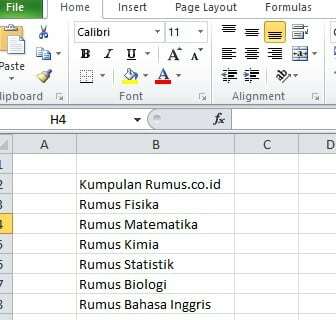
Πώς να δημιουργήσετε μια αναπτυσσόμενη λίστα του Excel - Στη συνέχεια, αποκλείετε τη λίστα των καταχωρήσεων που θα γίνουν, κάντε δεξί κλικ και επιλέξτε Ορίστε το όνομα.

κάντε δεξί κλικ και επιλέξτε καθορισμός ονόματος - Στην ενότητα Όνομα, δώστε στη λίστα ένα όνομα και, στη συνέχεια, κάντε κλικ στο OK, από προεπιλογή περιέχει το στοιχείο της κορυφαίας λίστας. Στο παραπάνω παράδειγμα, το όνομα "Kumpulan_Rumus.co.id" θα αντικατασταθεί από το "Materi_Rumus.co.id". Βεβαιωθείτε ότι το όνομα που εισαγάγετε στο πλαίσιο Όνομα δεν περιέχει κενά. Αντί για κενά, πρέπει να χρησιμοποιήσετε μια υπογράμμιση "_".

αλλάξτε το όνομα και κάντε κλικ στο ok - Στη συνέχεια κάντε κλικ ή ενεργοποιήστε το κελί όπου θα τοποθετήσετε την αναπτυσσόμενη λίστα.
- Στη συνέχεια κάντε κλικ Δεδομένα> Επικύρωση δεδομένων. Μετά από αυτό θα εμφανιστεί ένα νέο παράθυρο επικύρωσης δεδομένων.
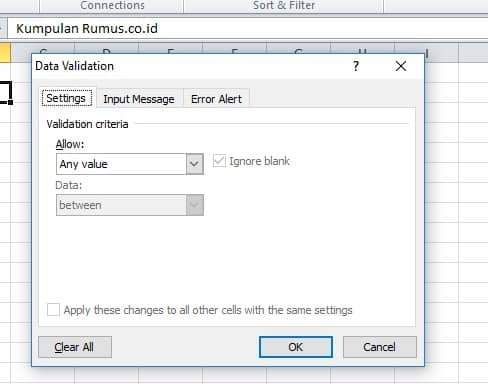
επικύρωση δεδομένων κλικ - Στο μενού Ρυθμίσεις καρτέλα ενότητας Επιτρέπωκαι μετά αλλάξτε Οποιαδήποτε τιμή επιλέγοντας μέρος Λίστα. Αν θέλετε να κάνετε άλλα αναπτυσσόμενα προγράμματα όπως Ημερομηνία, Ώρα και άλλα αναπτυσσόμενα, πρέπει να αλλάξετε τις επιλογές μόνο στο πλαίσιο Να επιτρέπεται.
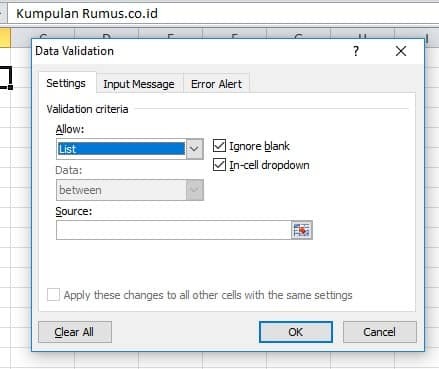
επιλέξτε λίστα μερών - Στο πεδίο Πηγή, πληκτρολογήστε ένα σύμβολο ή ένα σύμβολο (=) και ακολουθεί το όνομα της λίστας που δημιουργήσατε στο βήμα 3. Για παράδειγμα, = Materi_Rumus.co.id

πληκτρολογήστε την πηγή - Ελέγξτε την ενότητα Παράβλεψη_δεξιά και Αναπτυσσόμενο μενού εντός κελιού σε αυτό το τμήμα.
- Στη συνέχεια κάντε κλικ στην καρτέλα Μήνυμα εισαγωγής. Εάν θέλετε να εμφανιστεί ένα αναδυόμενο μήνυμα, επιλέξτε "Εμφάνιση μηνύματος εισόδου όταν είναι επιλεγμένο το κελί"και μετά εισάγετε "Τίτλος και μήνυμα εισαγωγής" στη συνέχεια κάντε κλικ Εντάξει. Αλλά αν δεν θέλετε να εμφανιστεί ένα αναδυόμενο μήνυμα, απλώς αποεπιλέξτε το.

κάντε κλικ στην ενότητα εισαγωγής μηνύματος - Στη συνέχεια, κάντε κλικ στην ενότητα Ειδοποίηση σφάλματος. Εάν θέλετε να εμφανίσετε μια ειδοποίηση κατά την εισαγωγή μη έγκυρων δεδομένων, επιλέξτε το "Εμφάνιση ειδοποίησης σφάλματος μετά την εισαγωγή μη έγκυρων δεδομένων". Αλλά αν δεν το κάνετε, απλώς διαγράψτε το έλεγχος ότι.
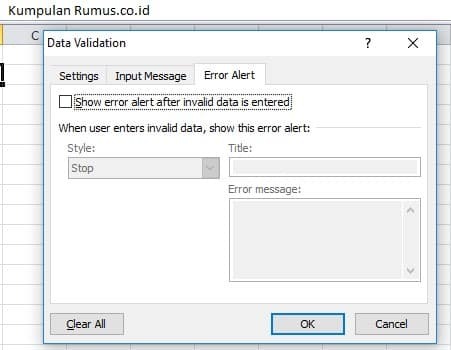
κάντε κλικ στην ενότητα ειδοποίησης σφάλματος - Επιλέξτε Εντάξει και Τέλος! Εάν τα βήματά σας είναι σωστά, θα μοιάζει με την παρακάτω εικόνα.

κάντε κλικ στο ok και τελειώσατε!
Αλλος τρόπος
Ή αν θέλετε να χρησιμοποιήσετε άλλη μέθοδο, ακολουθήστε τα παρακάτω βήματα!
- Το πρώτο βήμα είναι να δημιουργήσετε ένα όνομα ή μια λίστα στο σύνολο εργασίας, για παράδειγμα εδώ "Materi Formula.co.id" και στο πλάι θα το χρησιμοποιήσουμε για να δημιουργήσουμε μια λίστα DropDown. Δείτε την παρακάτω εικόνα!

πώς να πέσετε στην λίστα - Στη συνέχεια, κάντε κλικ ή αποκλείστε την ενότητα που θέλετε να δημιουργήσετε μια αναπτυσσόμενη λίστα και, στη συνέχεια, επιλέξτε Δεδομένα> Επικύρωση δεδομένων όπως παραπάνω.
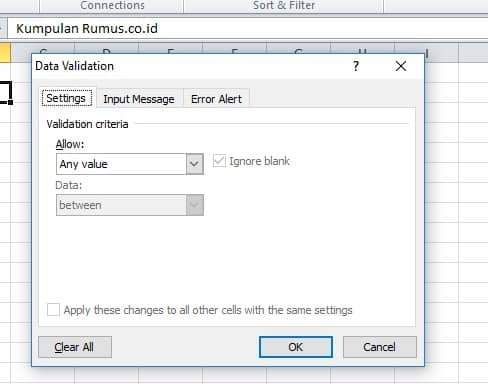
κάντε κλικ στην ενότητα επικύρωσης δεδομένων - Στο μενού Ρυθμίσεις, στο Επιτρέπω επιλέγω λίστα. Τότε στο Πηγή, συμπληρώστε το όνομα της αναπτυσσόμενης λίστας όπως θέλετε. Για παράδειγμα όπως αυτό "Formula_Physics; Τύπος_Χημεία; Formula_Statistics "χωρίς κενά και χρήση χωρίς διαγραφή (_) Ως αντικατάσταση.

γράψτε στην πηγή - Στη συνέχεια, στις ενότητες "Μήνυμα εισαγωγής" και "Ειδοποίηση σφάλματος", απλώς καταργήστε τη λίστα ελέγχου, όπως εξηγείται παραπάνω. Στη συνέχεια κάντε κλικ Εντάξει
- Εάν έχετε ακολουθήσει σωστά τα βήματα, τότε το αποτέλεσμα θα είναι όπως η παρακάτω εικόνα!

αναπτυσσόμενη λίστα αποτελεσμάτων
Πώς να διαγράψετε μια αναπτυσσόμενη λίστα
- Το πρώτο βήμα είναι να κάνετε κλικ στην αναπτυσσόμενη λίστα που θέλετε να διαγράψετε.
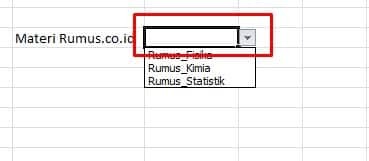
κάντε κλικ στην αναπτυσσόμενη λίστα - Στη συνέχεια, κάντε κλικ στο Δεδομένα> Επικύρωση δεδομένων.
- Επιλέξτε το πλαίσιο "Εφαρμόστε αυτές τις αλλαγές σε όλα τα άλλα κελιά με τις ίδιες ρυθμίσεις", εάν θα διαγραφούν όλες οι αναπτυσσόμενες λίστες που περιέχουν το ίδιο περιεχόμενο στο φύλλο εργασίας του Excel.
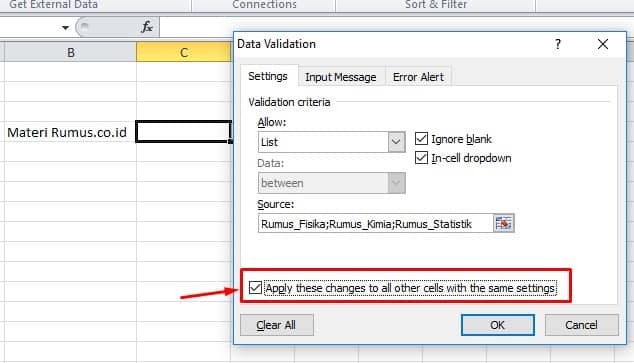
κάντε κλικ στην επιλογή - Στη συνέχεια, κάντε κλικ στο κουμπί "Τα καθαρίζω όλα" για να αφαιρέσετε.
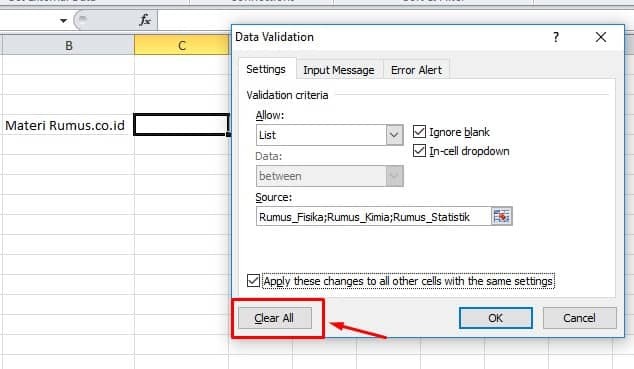
κάντε κλικ σε διαγραφή όλων - Επόμενο κλικ Εντάξει και έγινε!
Τρόπος επεξεργασίας της αναπτυσσόμενης λίστας
Αν θέλετε να επεξεργαστείτε μια αναπτυσσόμενη λίστα, όπως προσθήκη ή μείωση επιλογών στην αναπτυσσόμενη λίστα. Ακολουθήστε την παρακάτω μέθοδο!
- Κάντε κλικ στην αναπτυσσόμενη λίστα σας.
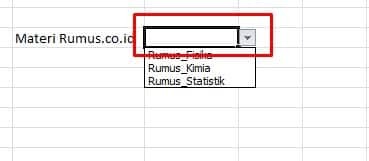
κάντε κλικ στην αναπτυσσόμενη λίστα - Στη συνέχεια, κάντε κλικ στο Δεδομένα> Επικύρωση δεδομένων.
- Στο τμήμα Ρυθμίσεις θα εμφανίσει μια αναπτυσσόμενη λίστα που έχετε δημιουργήσει. Κάντε τις αλλαγές που θέλετε. Εάν έχετε επιλέξει το πλαίσιο "Εφαρμόστε αυτές τις αλλαγές σε όλα τα άλλα κελιά με τις ίδιες ρυθμίσεις", για να αποθηκεύσετε τις αλλαγές σας.
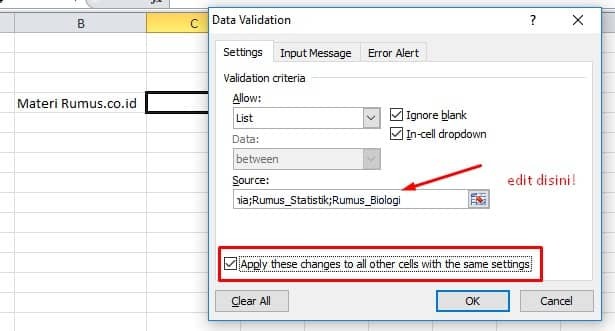
δείτε την παραπάνω εικόνα! - Κάντε κλικ Εντάξει και δείτε τα αποτελέσματα παρακάτω, παιδιά!

επεξεργασία αναπτυσσόμενης λίστας - Ολοκληρώθηκε!
Έτσι, μια εξήγηση για το πώς να δημιουργήσετε, να επεξεργαστείτε και να διαγράψετε τις αναπτυσσόμενες λίστες του Excel με επικύρωση δεδομένων, ελπίζουμε ότι θα είναι χρήσιμη για όλους εσάς
Σχετικό άρθρο:
- Πάγωμα Panes Excel
- Τύπος IF IF
- Πλήρης τύποι Excel
- Τύπος καταμέτρησης Excel
- Τύποι Excel VLOOKUP
